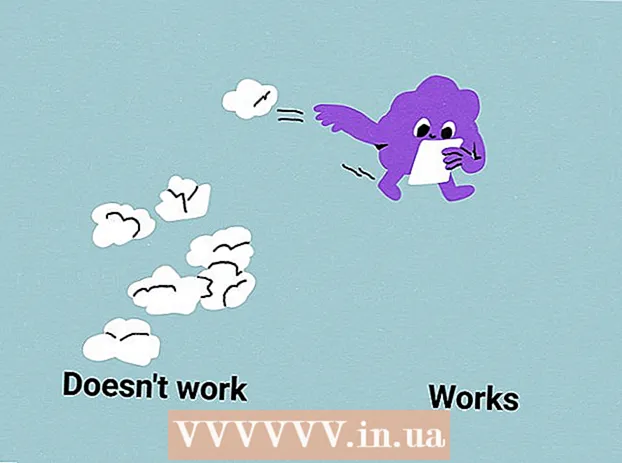Autor:
Helen Garcia
Fecha De Creación:
13 Abril 2021
Fecha De Actualización:
1 Mes De Julio 2024

Contenido
- Pasos
- Método 1 de 2: Actualización de aplicaciones manualmente
- Método 2 de 2: activación de actualizaciones automáticas
- Consejos
- Advertencias
Actualizar aplicaciones en su Kindle Fire le permite beneficiarse instantáneamente de las mejoras y cambios realizados por los desarrolladores. Las aplicaciones del Kindle Fire se pueden actualizar manualmente desde el menú Aplicaciones o activando las actualizaciones automáticas.
Pasos
Método 1 de 2: Actualización de aplicaciones manualmente
 1 Haga clic en la pestaña Aplicaciones en la parte superior de la pantalla. En el estado inactivo, la pestaña será transparente.
1 Haga clic en la pestaña Aplicaciones en la parte superior de la pantalla. En el estado inactivo, la pestaña será transparente.  2 Toca la opción "Tienda" en la esquina superior derecha de la pantalla.
2 Toca la opción "Tienda" en la esquina superior derecha de la pantalla. 3 Toque el icono de menú en la parte inferior de la pantalla de la tienda. El icono de menú parece un rectángulo con tres barras horizontales.
3 Toque el icono de menú en la parte inferior de la pantalla de la tienda. El icono de menú parece un rectángulo con tres barras horizontales.  4 Seleccione la sección "Mis aplicaciones" para ir a la lista de sus aplicaciones.
4 Seleccione la sección "Mis aplicaciones" para ir a la lista de sus aplicaciones.- En algunos modelos de Kindle Fire, esta sección se puede llamar "Actualizaciones de la aplicación".
 5 Haga clic en la pestaña "Actualizaciones disponibles" justo debajo de la sección "Mis aplicaciones".
5 Haga clic en la pestaña "Actualizaciones disponibles" justo debajo de la sección "Mis aplicaciones". 6 Vea el estado de actualización de sus aplicaciones. Habrá un botón Actualizar junto a cada aplicación esperando ser actualizada.
6 Vea el estado de actualización de sus aplicaciones. Habrá un botón Actualizar junto a cada aplicación esperando ser actualizada.  7 Toque el botón Actualizar junto a cada una de estas aplicaciones y se actualizarán. Repita este proceso para cada aplicación lista para actualizar para actualizarlas todas.
7 Toque el botón Actualizar junto a cada una de estas aplicaciones y se actualizarán. Repita este proceso para cada aplicación lista para actualizar para actualizarlas todas.
Método 2 de 2: activación de actualizaciones automáticas
 1 Toque el icono de Configuración para ir a la configuración de Kindle. El icono de configuración parece un engranaje gris y está ubicado en el escritorio. Si activa las actualizaciones automáticas para cada aplicación, no tiene que actualizarlas manualmente y la versión de la aplicación siempre está actualizada.
1 Toque el icono de Configuración para ir a la configuración de Kindle. El icono de configuración parece un engranaje gris y está ubicado en el escritorio. Si activa las actualizaciones automáticas para cada aplicación, no tiene que actualizarlas manualmente y la versión de la aplicación siempre está actualizada.  2 Toque Aplicaciones y juegos. Desplácese hacia abajo en el menú de configuración para encontrar esta sección.
2 Toque Aplicaciones y juegos. Desplácese hacia abajo en el menú de configuración para encontrar esta sección.  3 Toque Configuración de la aplicación de Amazon para ir a la configuración de la tienda de aplicaciones.
3 Toque Configuración de la aplicación de Amazon para ir a la configuración de la tienda de aplicaciones. 4 Toque el menú de la tienda de aplicaciones para abrir la configuración de la tienda de aplicaciones.
4 Toque el menú de la tienda de aplicaciones para abrir la configuración de la tienda de aplicaciones. 5 Toque "Actualizaciones automáticas" para abrir la configuración de actualización automática.
5 Toque "Actualizaciones automáticas" para abrir la configuración de actualización automática. 6 Marque la casilla junto a Habilitar actualizaciones automáticas. Si esta configuración ya está habilitada, las aplicaciones deberían actualizarse automáticamente. Si no es así, ¡activa las actualizaciones automáticas!
6 Marque la casilla junto a Habilitar actualizaciones automáticas. Si esta configuración ya está habilitada, las aplicaciones deberían actualizarse automáticamente. Si no es así, ¡activa las actualizaciones automáticas!
Consejos
- Si no ha desactivado las actualizaciones automáticas, las aplicaciones deberían actualizarse automáticamente.
- Si bien las aplicaciones se actualizan regularmente en otras plataformas (como iOS y Android), esto no sucede con tanta frecuencia en el Kindle Fire. Esto puede ser extremadamente desalentador porque es posible que las aplicaciones no se sincronicen entre plataformas.
Advertencias
- Lleve un registro del consumo de memoria de su Kindle. La actualización regular de todas las aplicaciones puede consumir rápidamente todo el espacio libre en su disco duro.